동의어 사전을 사용하여 동의어(동일한 의미를 가진 다른 단어) 및 안토임(반대의 의미를 가진 단어)을 조회할 수 있습니다.
팁: 데스크톱 버전의 Word, PowerPoint 및 Outlook에서는 단어를 마우스 오른쪽 단추로 클릭하고 동의어를 선택하여 동의어의 빠른 목록을 가져올 수 있습니다. Office Online 앱에는 동의어 찾기가 포함되지 않습니다.
Word
-
문서에서 조회하려는 단어를 클릭합니다.
-
검토 탭에서 동의어 사전을 클릭합니다.
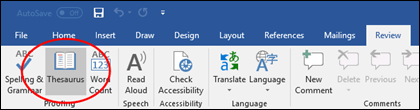
-
결과 목록의 단어 중 하나를 사용하거나 더 많은 단어를 검색하려면 다음 중 하나를 수행합니다.
-
선택한 단어를 목록의 단어 중 하나로 바꾸려면 해당 단어를 가리키고 아래쪽 화살표를 클릭한 다음 삽입을 클릭합니다.
-
목록에서 단어를 복사하여 붙여넣려면 단어를 가리킨 다음 아래쪽 화살표를 클릭한 다음 복사를 클릭합니다. 그런 다음 원하는 모든 곳에 단어를 붙여넣을 수 있습니다.
-
추가 관련 단어를 조회하려면 결과 목록에서 단어를 클릭합니다.
-
팁: 다른 언어의 동의어 사전에서 단어를 조회할 수도 있습니다. 예를 들어 문서가 프랑스어이고 동의어를 원하는 경우 다음을 수행합니다.
-
2007년 Word 연구 작업창에서 연구 옵션을 클릭한 다음 참조 설명서에서 원하는 동의어 사전 옵션을 선택합니다.
-
2010년 Word 또는 2013년 Word 검토 탭에서 리서치를 클릭합니다. 연구 작업창에서 리서치 옵션을 클릭한 다음 참조 설명서에서 원하는 동의어 사전 옵션을 선택합니다.
-
Word 2016 검토 탭에서 동의어 사전을 클릭합니다. 동의어 사전 작업창 아래쪽의 드롭다운 목록에서 언어를 선택합니다.
-
조회하려는 통합 문서의 단어를 클릭합니다.
-
검토 탭에서 동의어 사전을 클릭합니다.
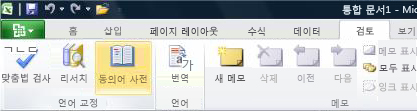
-
결과 목록의 단어 중 하나를 사용하거나 더 많은 단어를 검색하려면 다음 중 하나를 수행합니다.
-
선택한 단어를 목록의 단어 중 하나로 바꾸려면 해당 단어를 가리키고 아래쪽 화살표를 클릭한 다음 삽입을 클릭합니다.
-
목록에서 단어를 복사하여 붙여넣려면 단어를 가리킨 다음 아래쪽 화살표를 클릭한 다음 복사를 클릭합니다. 그런 다음 원하는 모든 곳에 단어를 붙여넣을 수 있습니다.
-
추가 관련 단어를 조회하려면 결과 목록에서 단어를 클릭합니다.
-
팁: 다른 언어의 동의어 사전에서 단어를 조회할 수도 있습니다. 예를 들어 통합 문서가 프랑스어이고 동의어를 원하는 경우 다음을 수행합니다.
-
Excel 2007에서 연구 작업창에서 리서치 옵션을 클릭한 다음 참조 설명서에서 원하는 동의어 사전 옵션을 선택합니다.
-
Excel 2010 또는 Excel 2013의 검토 탭에서 리서치를 클릭합니다. 연구 작업창에서 리서치 옵션을 클릭한 다음 참조 설명서에서 원하는 동의어 사전 옵션을 선택합니다.
-
Excel 2016 검토 탭에서 동의어 사전을 클릭합니다. 동의어 사전 작업창 아래쪽의 드롭다운 목록에서 언어를 선택합니다.
-
찾아보려는 전자 필기장에서 단어를 선택합니다.
-
OneNote 2007의 도구 메뉴에서 리서치를 클릭한 다음 모든 참조 책 목록에서 동의어 사전을 클릭합니다.
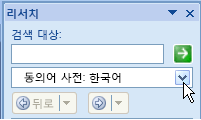
OneNote 2010의 검토 탭에서 리서치를 클릭한 다음 모든 참조 책 목록에서 동의어 사전을 클릭합니다.
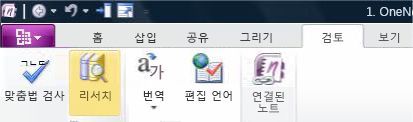
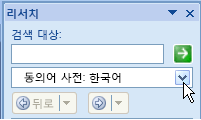
OneNote 2013 또는 OneNote 2016 검토 탭에서 동의어 사전을 클릭합니다.
-
결과 목록의 단어 중 하나를 사용하거나 더 많은 단어를 검색하려면 다음 중 하나를 수행합니다.
-
선택한 단어를 목록의 단어 중 하나로 바꾸려면 해당 단어를 가리키고 아래쪽 화살표를 클릭한 다음 삽입을 클릭합니다.
-
목록에서 단어를 복사하여 붙여넣려면 단어를 가리킨 다음 아래쪽 화살표를 클릭한 다음 복사를 클릭합니다. 그런 다음 원하는 모든 곳에 단어를 붙여넣을 수 있습니다.
-
추가 관련 단어를 조회하려면 결과 목록에서 단어를 클릭합니다.
-
팁: 다른 언어의 동의어 사전에서 단어를 조회할 수도 있습니다. 예를 들어 텍스트가 프랑스어이고 동의어를 원하는 경우 검토 탭에서 리서치를 클릭합니다. 연구 작업창에서 리서치 옵션을 클릭한 다음 참조 설명서에서 원하는 동의어 사전 옵션을 선택합니다.
-
조회하려는 Outlook 항목의 단어를 클릭합니다.
-
Outlook 2007의 메시지 탭에 있는 언어 교정 그룹에서 맞춤법을 클릭한 다음 동의 어 사전을 클릭합니다.
Outlook 2010, Outlook 2013 또는 Outlook 2016 검토 탭을 클릭한 다음 동의어 사전을 클릭합니다.
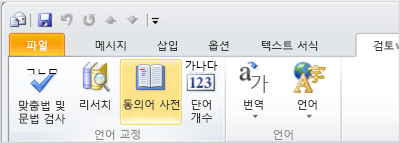
참고: Microsoft Outlook에서는 새 Outlook 항목(예: 메시지 또는 일정 항목)에서 동의어 사전 또는 연구 작업창을 사용할 수 있지만 기본 Outlook 창에서는 사용할 수 없습니다.
-
결과 목록의 단어 중 하나를 사용하거나 더 많은 단어를 검색하려면 다음 중 하나를 수행합니다.
-
선택한 단어를 목록의 단어 중 하나로 바꾸려면 해당 단어를 가리키고 아래쪽 화살표를 클릭한 다음 삽입을 클릭합니다.
-
목록에서 단어를 복사하여 붙여넣려면 단어를 가리킨 다음 아래쪽 화살표를 클릭한 다음 복사를 클릭합니다. 그런 다음 원하는 모든 곳에 단어를 붙여넣을 수 있습니다.
-
추가 관련 단어를 조회하려면 결과 목록에서 단어를 클릭합니다.
-
팁: 다른 언어의 동의어 사전에서 단어를 조회할 수도 있습니다. 예를 들어 텍스트가 프랑스어이고 동의어를 원하는 경우 다음을 수행합니다.
-
Outlook 2007에서 연구 작업창에서 연구 옵션을 클릭한 다음 참조 설명서에서 원하는 동의어 사전 옵션을 선택합니다.
-
Outlook 2010 또는 Outlook 2013의 검토 탭에서 리서치를 클릭합니다. 연구 작업창에서 리서치 옵션을 클릭한 다음 참조 설명서에서 원하는 동의어 사전 옵션을 선택합니다.
-
Outlook 2016 검토 탭에서 동의어 사전을 클릭합니다. 동의어 사전 작업창 아래쪽의 드롭다운 목록에서 언어를 선택합니다.
-
조회하려는 프레젠테이션의 단어를 클릭합니다.
-
검토 탭에서 동의어 사전을 클릭합니다.
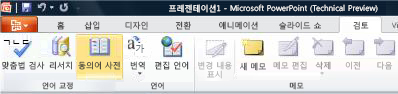
-
결과 목록의 단어 중 하나를 사용하거나 더 많은 단어를 검색하려면 다음 중 하나를 수행합니다.
-
선택한 단어를 목록의 단어 중 하나로 바꾸려면 해당 단어를 가리키고 아래쪽 화살표를 클릭한 다음 삽입을 클릭합니다.
-
목록에서 단어를 복사하여 붙여넣려면 단어를 가리킨 다음 아래쪽 화살표를 클릭한 다음 복사를 클릭합니다. 그런 다음 원하는 모든 곳에 단어를 붙여넣을 수 있습니다.
-
추가 관련 단어를 조회하려면 결과 목록에서 단어를 클릭합니다.
-
팁: 다른 언어의 동의어 사전에서 단어를 조회할 수도 있습니다. 예를 들어 문서가 프랑스어이고 동의어를 원하는 경우 다음을 수행합니다.
-
PowerPoint 2007의 연구 작업창에서 연구 옵션을 클릭한 다음 참조 설명서에서 원하는 동의어 사전 옵션을 선택합니다.
-
PowerPoint 2010 또는 PowerPoint 2013의 검토 탭에서 리서치를 클릭합니다. 연구 작업창에서 리서치 옵션을 클릭한 다음 참조 설명서에서 원하는 동의어 사전 옵션을 선택합니다.
-
Outlook 2016 검토 탭에서 동의어 사전을 클릭합니다. 동의어 사전 작업창 아래쪽의 드롭다운 목록에서 언어를 선택합니다.
-
조회할 발행물의 단어를 클릭합니다.
Publisher 2007의 도구 메뉴에서 리서치를 클릭한 다음 모든 참조 책 목록에서 동의어 사전을 클릭합니다.
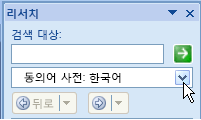
Publisher 2010의 홈 탭에서 맞춤법을 클릭한 다음 동의 어 사전을 클릭합니다.
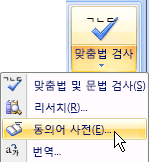
Publisher 2013 또는 Publisher 2016 검토 탭에서 동의어 사전을 클릭합니다.
-
결과 목록의 단어 중 하나를 사용하거나 더 많은 단어를 검색하려면 다음 중 하나를 수행합니다.
-
선택한 단어를 목록의 단어 중 하나로 바꾸려면 해당 단어를 가리키고 아래쪽 화살표를 클릭한 다음 삽입을 클릭합니다.
-
목록에서 단어를 복사하여 붙여넣려면 단어를 가리킨 다음 아래쪽 화살표를 클릭한 다음 복사를 클릭합니다. 그런 다음 원하는 모든 곳에 단어를 붙여넣을 수 있습니다.
-
추가 관련 단어를 조회하려면 결과 목록에서 단어를 클릭합니다.
-
팁: 다른 언어의 동의어 사전에서 단어를 조회할 수도 있습니다. 예를 들어 발행물이 프랑스어이고 동의어를 원하는 경우 검토 탭에서 리서치를 클릭합니다. 연구 작업창에서 리서치 옵션을 클릭한 다음 참조 설명서에서 원하는 동의어 사전 옵션을 선택합니다.
-
조회하려는 다이어그램의 단어를 클릭합니다.
-
Visio 2007의 도구 메뉴에서 리서치를 클릭한 다음 모든 참조 책 목록에서 동의어 사전을 클릭합니다.
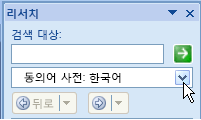
Visio 2010, Visio 2013 또는 Visio 2016의 검토 탭에서 동의어 사전을 클릭합니다.
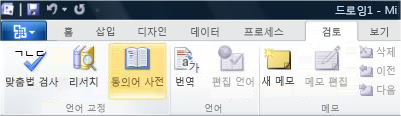
-
결과 목록의 단어 중 하나를 사용하거나 더 많은 단어를 검색하려면 다음 중 하나를 수행합니다.
-
선택한 단어를 목록의 단어 중 하나로 바꾸려면 해당 단어를 가리키고 아래쪽 화살표를 클릭한 다음 삽입을 클릭합니다.
-
목록에서 단어를 복사하여 붙여넣려면 단어를 가리킨 다음 아래쪽 화살표를 클릭한 다음 복사를 클릭합니다. 그런 다음 원하는 모든 곳에 단어를 붙여넣을 수 있습니다.
-
추가 관련 단어를 조회하려면 결과 목록에서 단어를 클릭합니다.
-
팁: 다른 언어의 동의어 사전에서 단어를 조회할 수도 있습니다. 예를 들어 다이어그램이 프랑스어이고 동의어를 원하는 경우 다음을 수행합니다.
-
Visio 2007에서 연구 작업창에서 연구 옵션을 클릭한 다음 참조 설명서에서 원하는 동의어 사전 옵션을 선택합니다.
-
Visio 2010 또는 Visio 2013의 검토 탭에서 리서치를 클릭합니다. 연구 작업창에서 리서치 옵션을 클릭한 다음 참조 설명서에서 원하는 동의어 사전 옵션을 선택합니다.
-
Visio 2016의 검토 탭에서 동의어 사전을 클릭합니다. 동의어 사전 작업창 아래쪽의 드롭다운 목록에서 언어를 선택합니다.
여러분의 의견을 경청하고 있습니다.
이 문서는 사용자의 의견의 결과로 2018년 2월 13일에Ben에 의해 마지막으로 업데이트되었습니다. 도움이 되었으며, 특히 그렇지 않은 경우 아래 피드백 컨트롤을 사용하여 개선할 수 있는 방법을 알려주세요.










